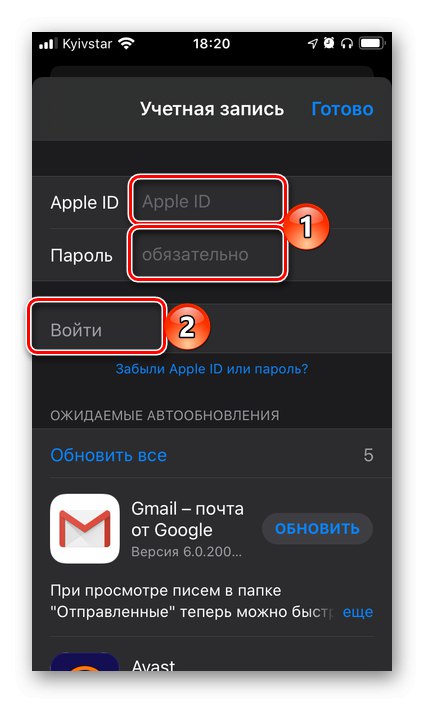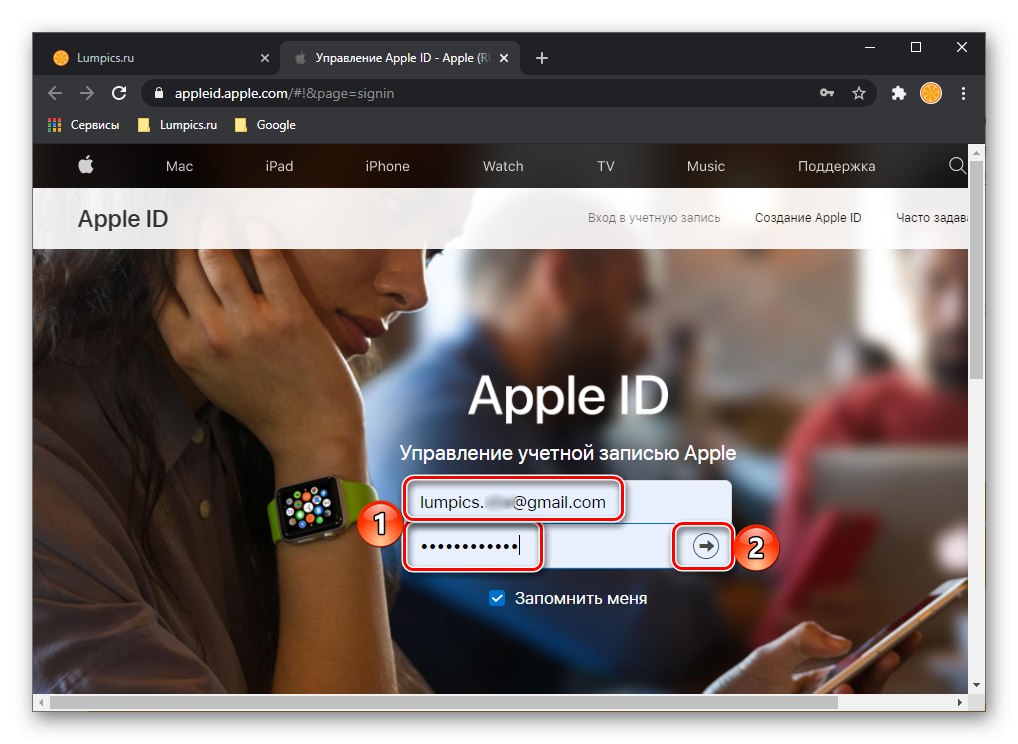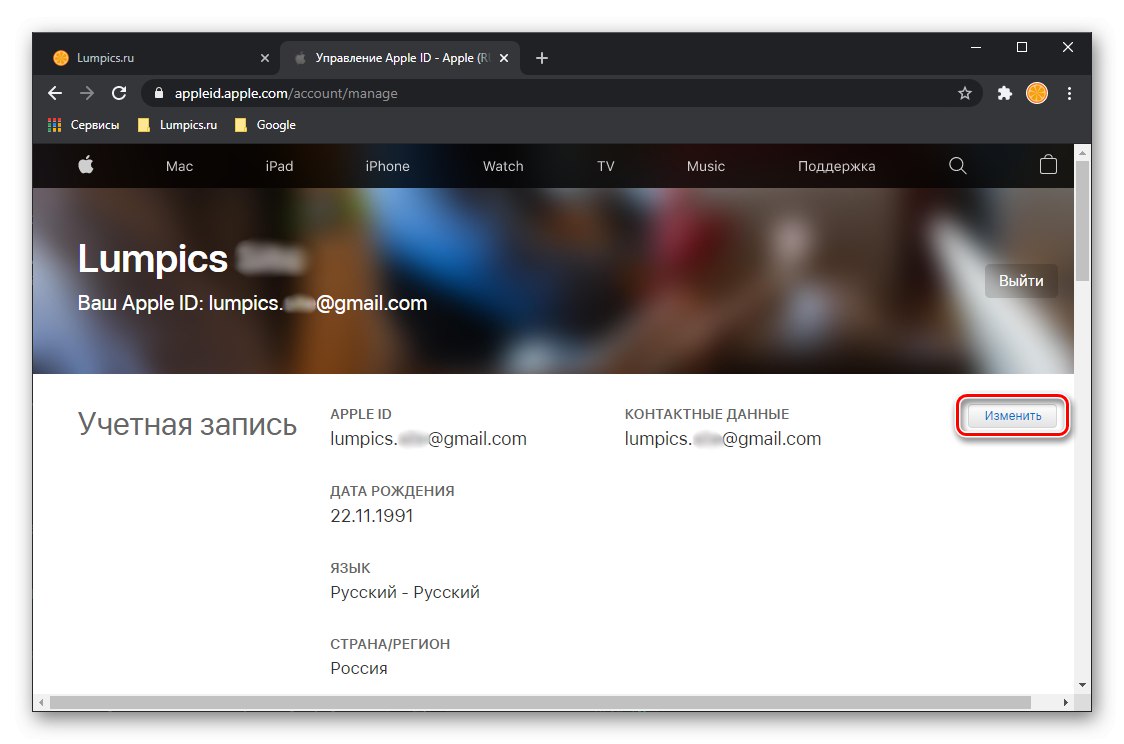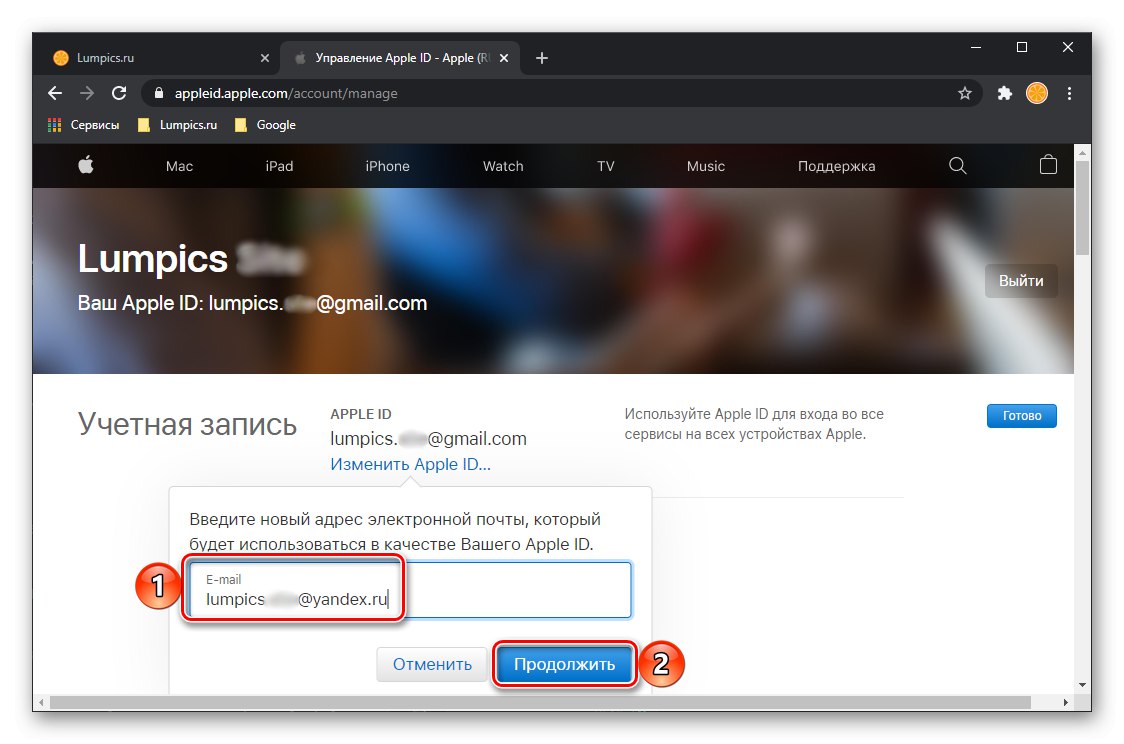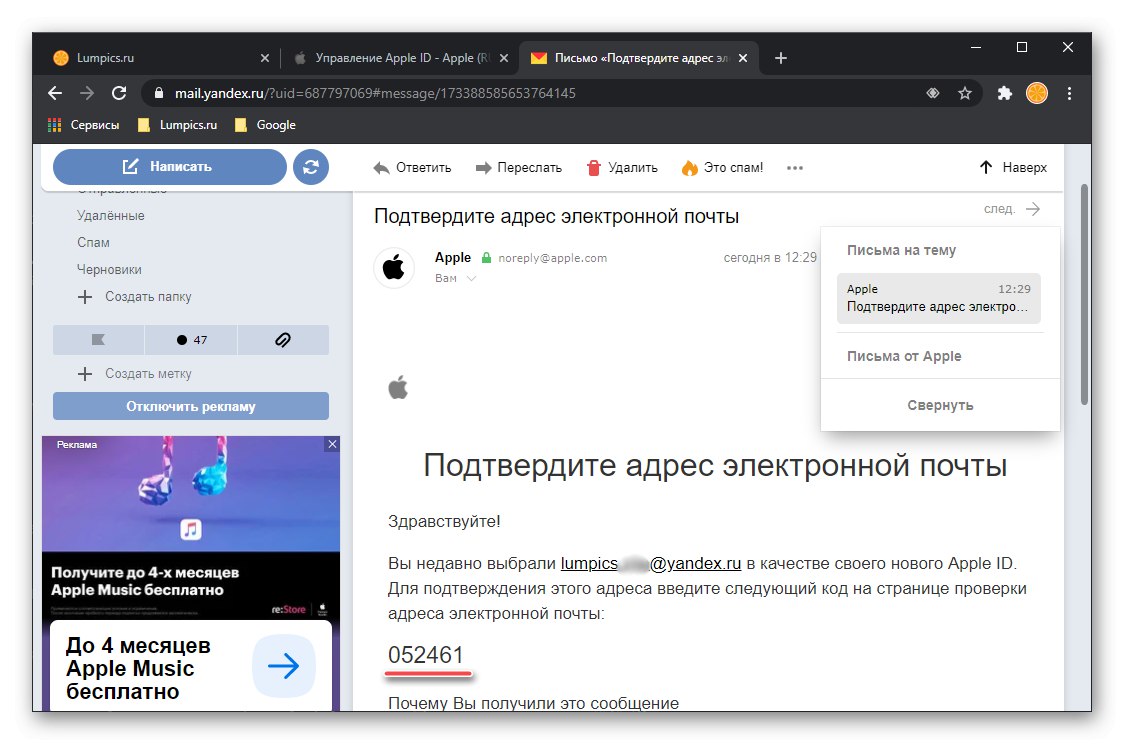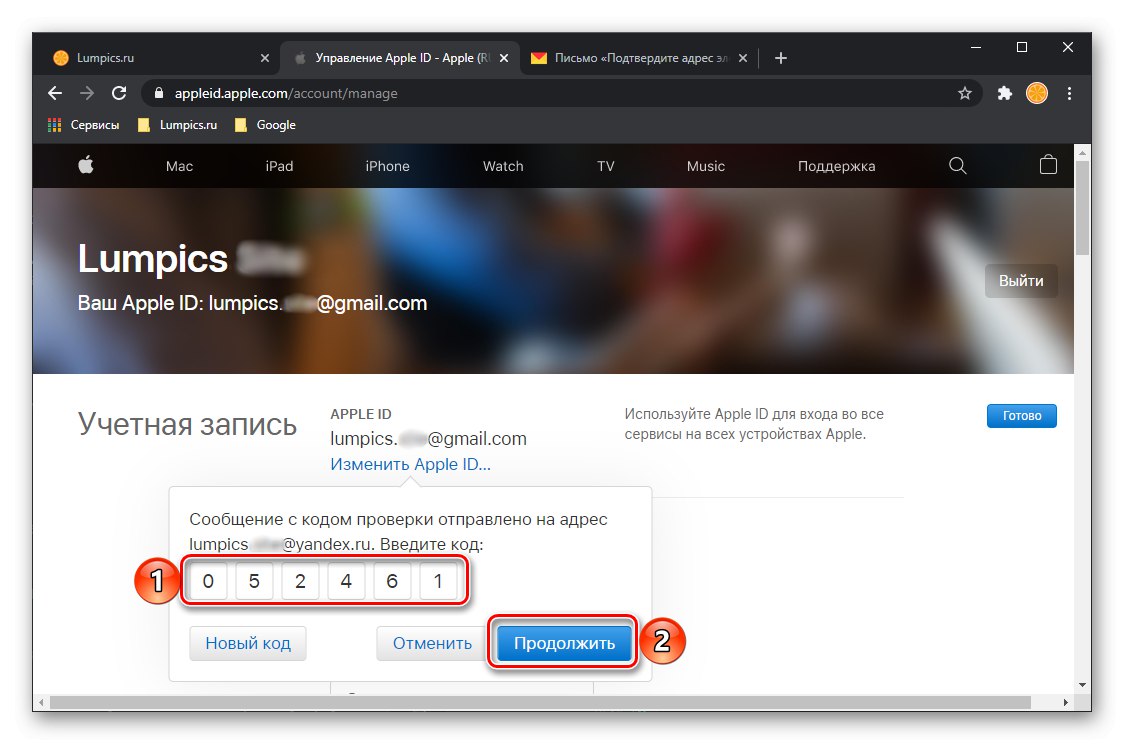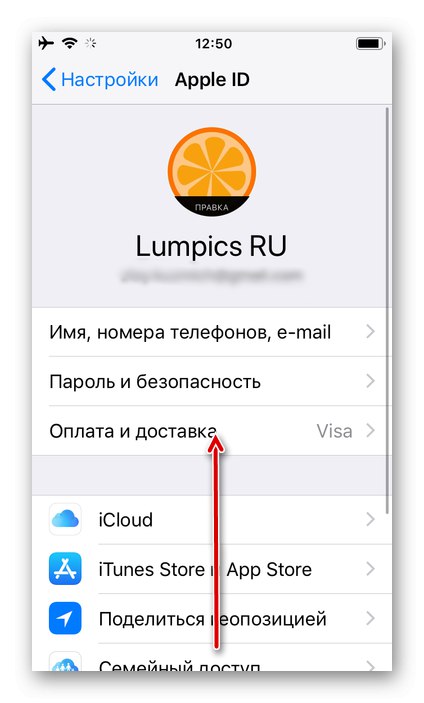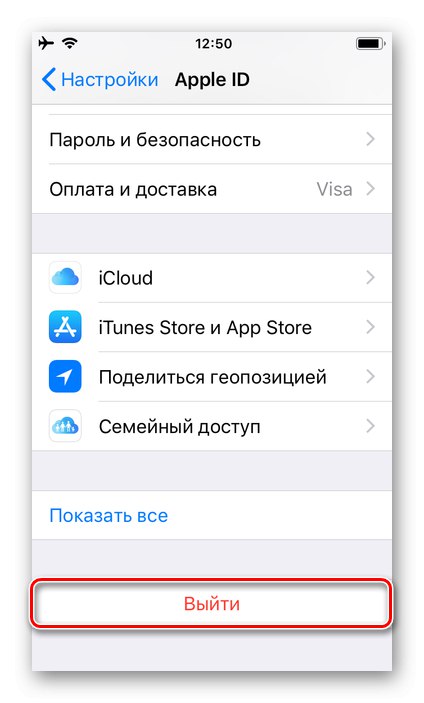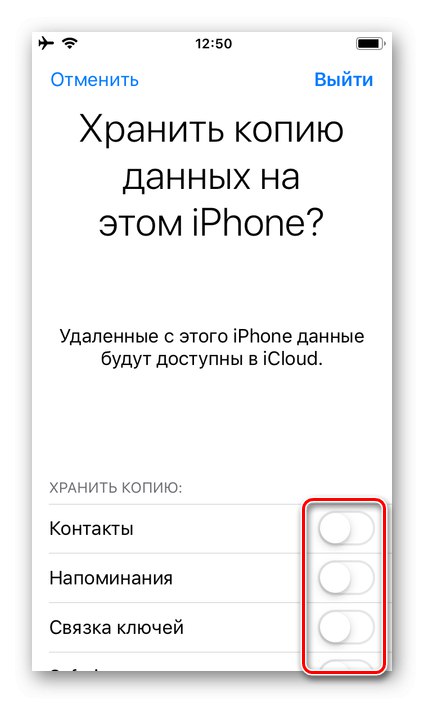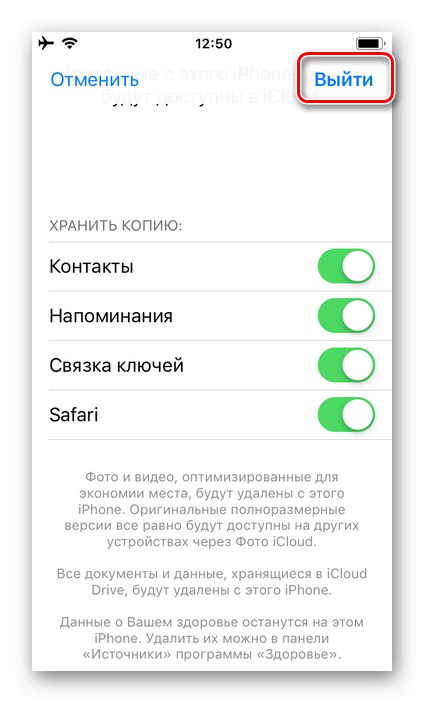تغيير معرف أبل
مهم! تعني القدرة على تغيير معرف Apple مباشرة تغيير تسجيل الدخول (عنوان البريد الإلكتروني) المستخدم للترخيص. لن يتم فقدان الوصول إلى جهات الاتصال والمشتريات والبيانات الأخرى الموجودة في الحساب. يمكن تنفيذ الإجراءات الضرورية حصريًا من خلال متصفح ، على جهاز بأي نظام تشغيل.
- اتبع الرابط أعلاه إلى موقع Apple على الويب وقم بتسجيل الدخول إلى حسابك عن طريق إدخال اسم المستخدم وكلمة المرور الخاصة بك لهذا والنقر على الزر "بالإضافة إلى ذلك".
![إدخال اسم المستخدم وكلمة المرور للانتقال إلى إدارة معرف Apple في المتصفح]()
إذا لزم الأمر ، قم بإجراء فحص المصادقة الثنائية عن طريق إدخال الرمز الذي تم استلامه على جهاز Apple أو رقم الهاتف المحمول في الحقل المناسب.
- في الكتلة "الحساب" انقر فوق الزر "يتغيرون",
![قم بتغيير معلومات معرف Apple الخاص بك في متصفحك]()
ثم من خلال النقش تغيير معرف أبل.
- أدخل عنوان البريد الإلكتروني الجديد الذي تريد استخدامه بدلاً من العنوان الحالي وانقر "تقدم".
![حدد عنوان بريد إلكتروني جديدًا لتغيير معرف Apple في المتصفح]()
إذا كنت تستخدم عنوان بريد إلكتروني مقدمًا من قبل موفري الجهات الخارجية (وليس Apple) كمعرف جديد ، فسيتم إرسال رمز التحقق إلى صندوق البريد المحدد ،
![رمز تأكيد معرف Apple الجديد في البريد الجديد في المتصفح]()
التي ستحتاج إلى الدخول إليها على الموقع للتأكيد والنقر "تقدم".
![أدخل الرمز للتحقق من معرف Apple الجديد الخاص بك في المستعرض]()
ملحوظة! إذا كان صندوق البريد الذي تحدده موجودًا على مجال me.com أو mac.com أو icloud.com ، فلن تتمكن من تغيير معرف حسابك لاحقًا.
- انقر على الأزرار المشار إليها في الصورة أدناه "منجز"لحفظ المعرف الذي تم تغييره.
- بعد تغيير معلومات حسابك ، أعد إدخالها على الأجهزة التي تم استخدامها فيها سابقًا. خلاف ذلك ، لن تتمكن من الوصول إلى iCloud والرسائل وخدمات Apple الأخرى.

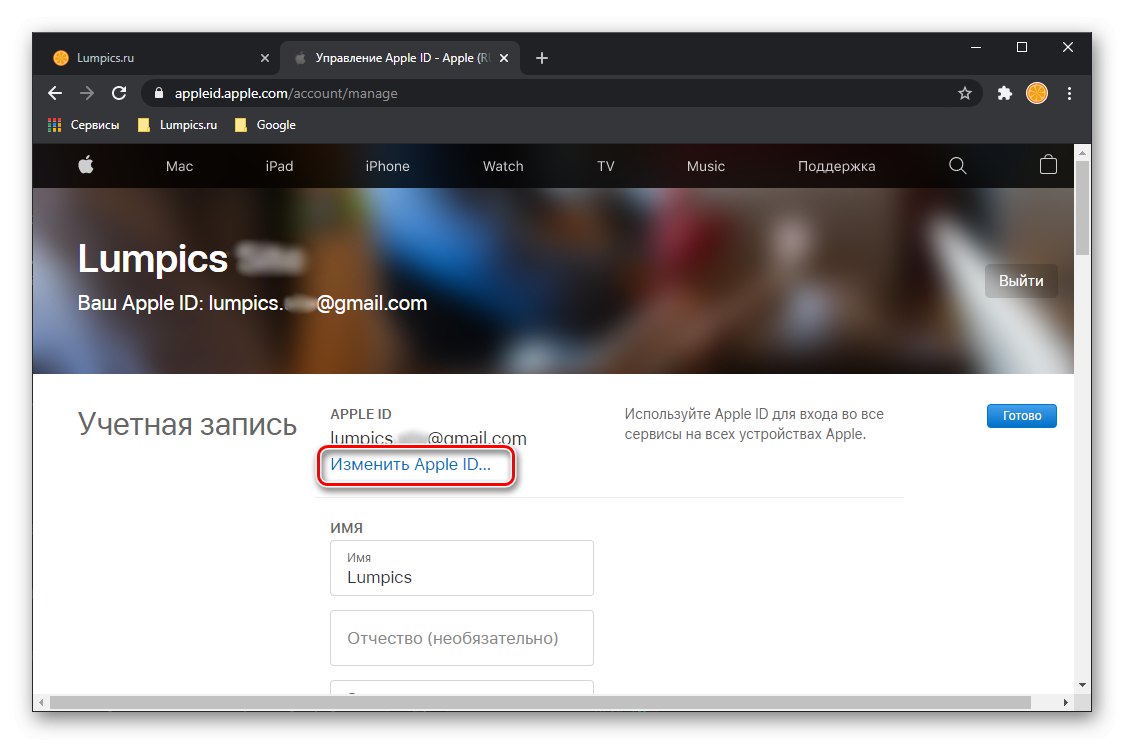
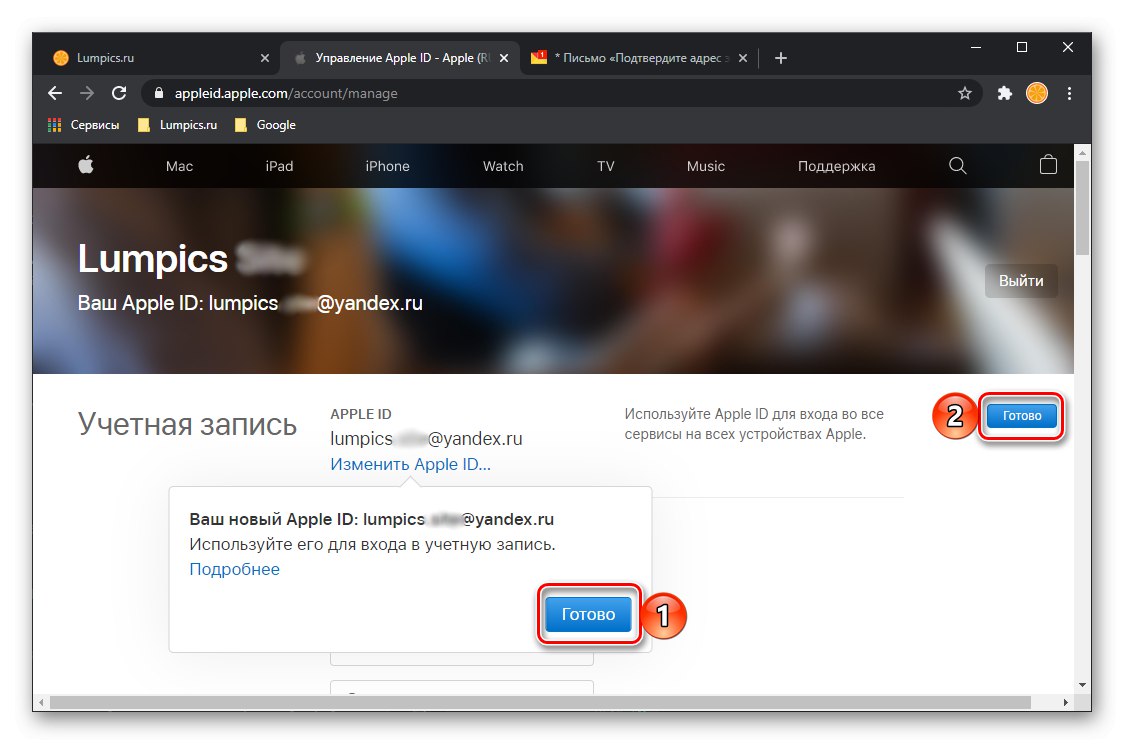
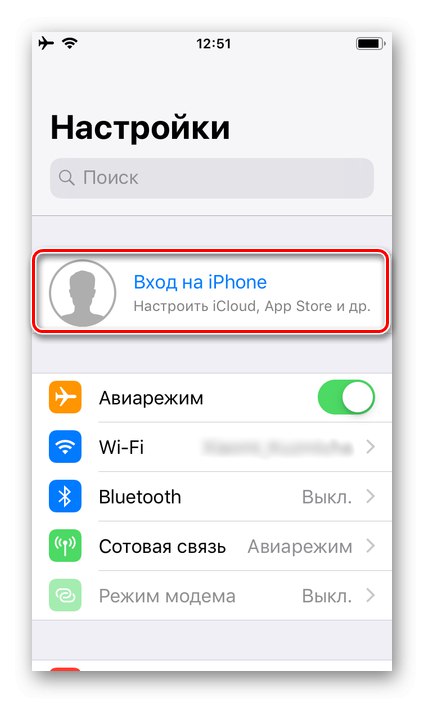
حل المشاكل المحتملة
في بعض الحالات ، يستمر إجراء تغيير معرف Apple ID مع وجود أخطاء. دعونا ننظر في أسبابها الرئيسية وطرق التخلص منها.
- إذا لم يكن هناك ارتباط في إعدادات حسابك تغيير معرف أبل، مما يعني أن القدرة على تغيير المعرف غير متاحة لك (هذا مهم بشكل خاص إذا كان صندوق البريد المرتبط موجودًا في مجال me.com أو mac.com أو icloud.com). الحل الوحيد في هذه الحالة هو الاتصال بالدعم الفني للشركة والذي يمكن القيام به على الرابط التالي:
- إذا قمت بتحديد صندوق بريد على مجال icloud.com الذي تم إنشاؤه منذ أقل من 30 يومًا كمعرف جديد ، فستحتاج إلى المحاولة مرة أخرى لاحقًا ، بعد انتهاء هذه الفترة.
- في بعض البلدان ، يمكنك استخدام رقم هاتفك المحمول كمعرف حساب Apple الخاص بك بدلاً من بريدك الإلكتروني. يمكنك فقط استبداله برقم آخر ، ويتم ذلك وفقًا للإرشادات المحددة في الجزء السابق من المقالة.
تغيير حساب معرف Apple الخاص بك
إذا كانت المهمة ليست تغيير معرف Apple ID ، ولكن ببساطة لتسجيل الخروج من حساب وتسجيل الدخول إلى حساب آخر ، اعتمادًا على الجهاز المستخدم ، فأنت بحاجة إلى اتباع أحد المسارات التالية.
الخيار 1: iOS / iPadOS
لتغيير معرف أبل على iPhone أو iPad، عليك أن تلجأ إلى إحدى الطرق الثلاث.
الطريقة الأولى: "الإعدادات"
أسهل طريقة لحل المشكلة التي تم التعبير عنها في عنوان المقالة هي من خلال معلمات نظام التشغيل.
- اكتشف "إعدادات" واضغط على القسم الأول ، حيث يشار إلى اسمك وصورة ملفك الشخصي.
- انتقل إلى أسفل هذه الصفحة
![اعرض معلومات معرف Apple في إعدادات iPhone]()
واستخدام البند "إطفاء".
![قم بتسجيل الخروج من معرف Apple الحالي في إعدادات iPhone]()
أكد نواياك عن طريق إدخال كلمة مرور حسابك. حدد ما إذا كنت تريد الاحتفاظ ببيانات iCloud الخاصة بك على جهازك.
![قم بتخزين نسخة من البيانات على الجهاز من معرف Apple في إعدادات iPhone]()
ثم اضغط على النقش "إطفاء" في الزاوية اليمنى العليا ،
![قم بتسجيل الخروج من معرف Apple في إعدادات iPhone]()
ثم في النافذة المنبثقة. انتظر حتى يكتمل الإجراء.
- سجّل الدخول إلى حساب Apple ID الجديد باستخدام القسم المناسب في "إعدادات" iOS / iPadOS
![سجّل الدخول إلى حساب Apple ID جديد في إعدادات iPhone]()
وتحديد تسجيل الدخول وكلمة المرور منه والنقر "ليأتي".
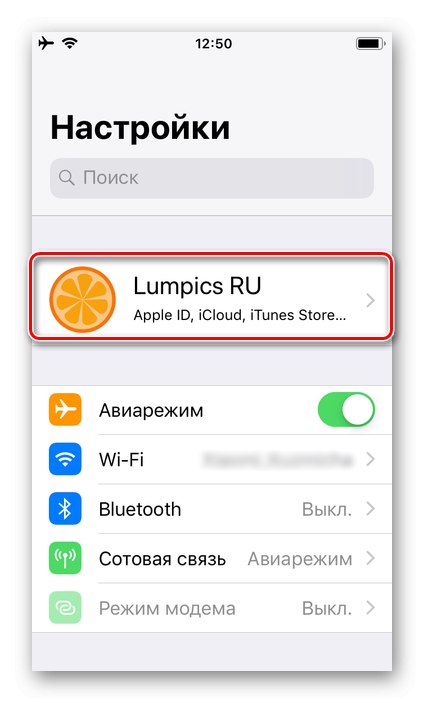
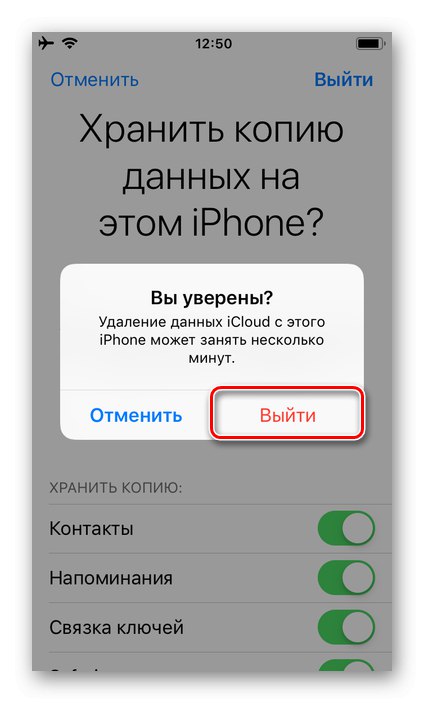
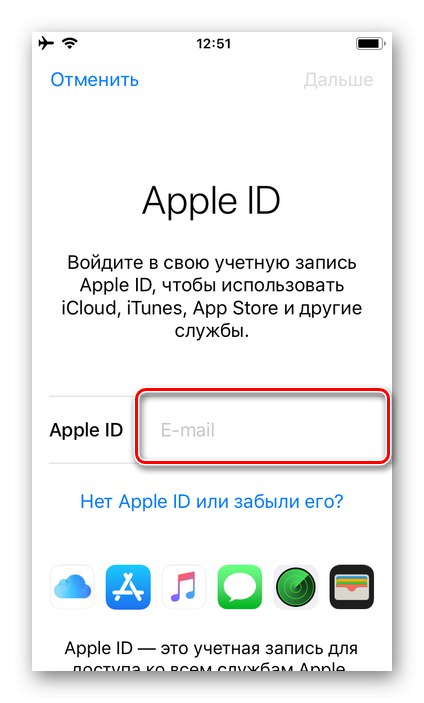
علاوة على ذلك ، إذا كنت ترغب في ذلك ، يمكنك تكوين معلمات معرف Apple.ستساعدك التعليمات أدناه على القيام بذلك.
المزيد من التفاصيل: كيفية إعداد معرف أبل
الطريقة 2: متجر التطبيقات
هناك طريقة بديلة لتغيير معرف Apple على iPhone و iPad وهي استخدام متجر التطبيقات المثبت مسبقًا في نظام التشغيل - متجر التطبيقات. تم النظر في خوارزمية الإجراءات التي يتعين القيام بها لهذا الغرض من قبلنا في مقالة منفصلة ، والتي نوصي بالتعرف عليها.
المزيد من التفاصيل: كيفية تغيير معرف Apple على iPhone
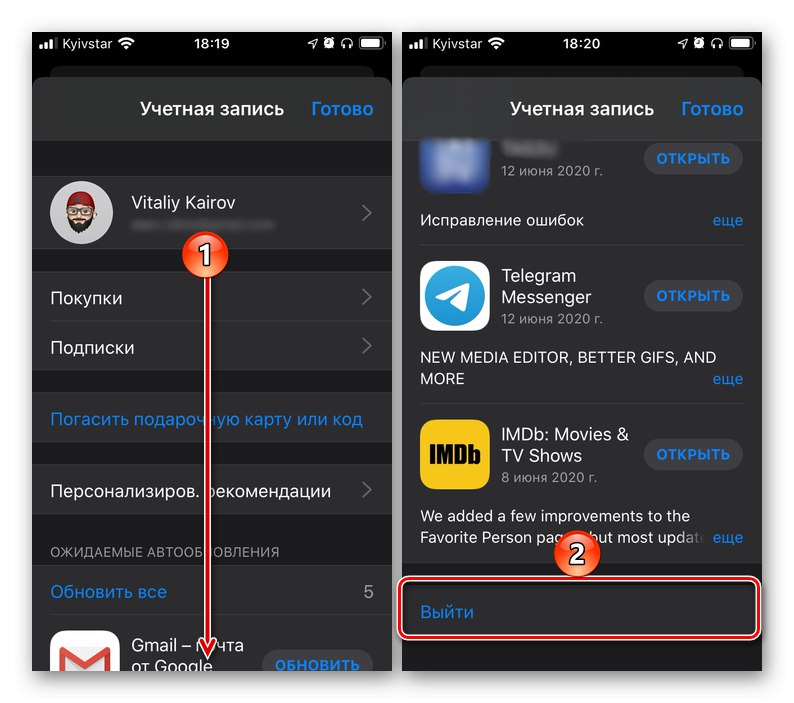
الطريقة الثالثة: إعادة ضبط المصنع
تعتبر الطريقتان السابقتان مناسبتين تمامًا للحالات التي تكون فيها مهمة تغيير الحسابات مؤقتة ، أي أنك لا تخطط فقط للاحتفاظ بالوصول إلى البيانات من معرف Apple "القديم" ، ولكنك ستعود لاستخدامه عاجلاً أم آجلاً. إذا لم يكن ذلك ضروريًا ، فمن المستحسن أولاً مسح الجهاز المحمول للمعلومات من الحساب المستخدم مسبقًا ، وبعد ذلك فقط قم بتسجيل الدخول إلى الحساب "الجديد". للقيام بذلك ، قم بإجراء إعادة تعيين عن طريق حذف جميع المحتويات والإعدادات. تحدثنا أيضًا عن جميع الفروق الدقيقة في الإجراء بمزيد من التفصيل سابقًا.
المزيد من التفاصيل:
كيفية إعادة ضبط إعدادات iPhone
كيفية تسجيل الدخول إلى معرف Apple الجديد بعد إعادة تعيين iPhone
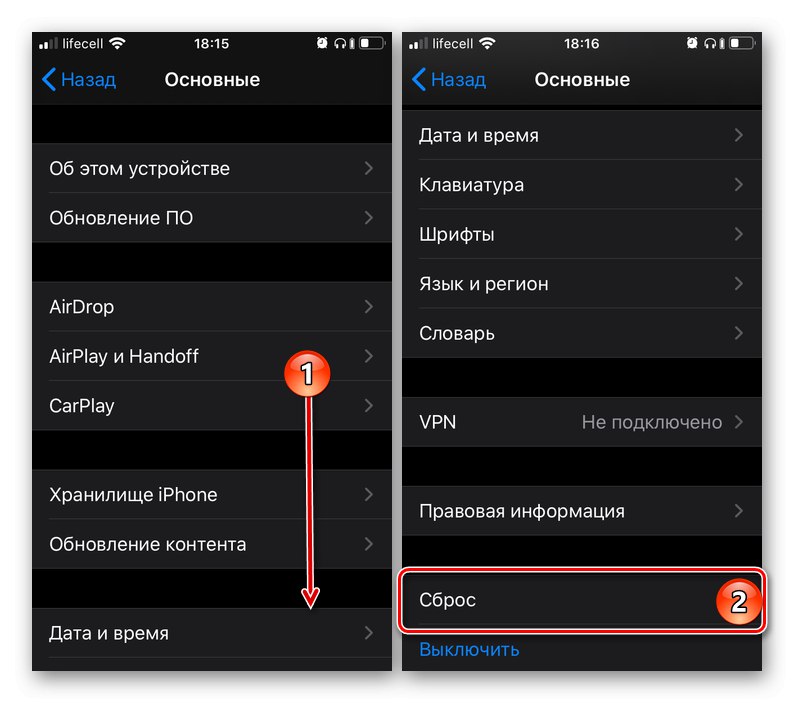
الخيار 2: macOS
إذا قمت بتسجيل الخروج من حساب Apple وتسجيل الدخول إلى حساب آخر ، فأنت بحاجة إلى استخدام جهاز كمبيوتر أو كمبيوتر محمول مع macOS، قم بما يلي:
- اكتشف "اعدادات النظام" (أسهل طريقة للقيام بذلك هي من خلال قائمة Apple) والنقر على أيقونة Apple ID.
- اضغط على الزر أدناه "إطفاء" وتأكيد نواياك.
![قم بتسجيل الخروج من معرف Apple المستخدم على جهاز كمبيوتر أو كمبيوتر محمول مع macOC]()
ملحوظة: بعد ذلك ، سيُطلب منك نسخ التنزيلات والبيانات المخزنة في iCloud - افعل ذلك وفقًا لتقديرك.
- علاوة على ذلك ، يجري في نفس القسم بأكمله "تفضيلات النظام" — التفاح معرف، - أدخل الحساب الجديد عن طريق إدخال اسم المستخدم وكلمة المرور منه وباستخدام الزر "بالإضافة إلى ذلك".

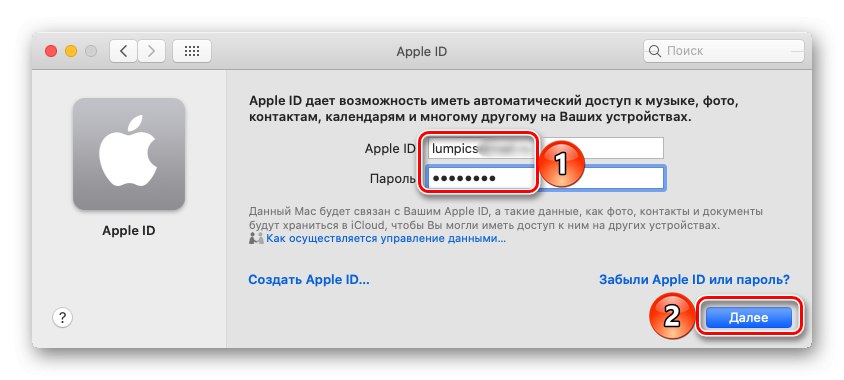
لتأكيد التفويض ، ستحتاج إلى إدخال رمز ، بناءً على المعلمات التي حددتها ، سيتم إرساله كرسالة إلى رقم هاتف أو إشعار إلى جهاز Apple. في الحالة الثانية ، ستحتاج أولاً إلى تقديم إذن.
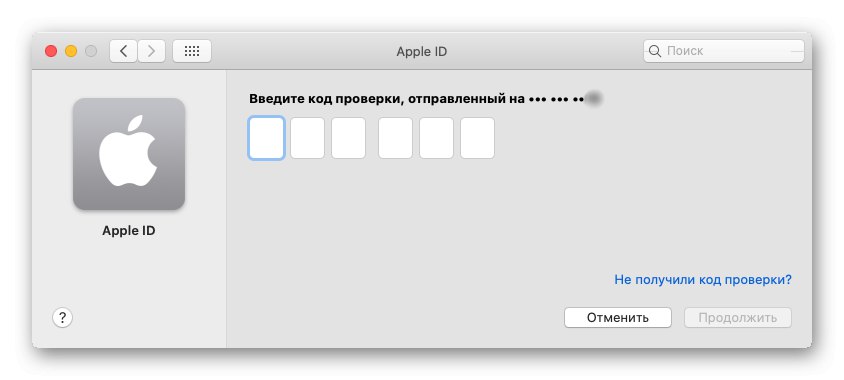
حل المشاكل المحتملة
عندما تحاول تغيير حساب Apple الخاص بك ، فقد تحصل على نوع من الخطأ. غالبًا ما ترتبط هذه الأخيرة ببعض القيود والفشل المؤقت ، في كثير من الأحيان أقل بكثير مع البيانات المحددة بشكل غير صحيح أو المفقودة ، وبالتالي فهي سهلة الإصلاح.
قفل معرف Apple
في بعض الأحيان ، يمكن حظر حساب Apple أثناء عملية التفويض المباشر فيه - يمكن أن يحدث هذا لأسباب أمنية ، بسبب عطل في خوادم الشركة ولعدد من الأسباب الأخرى. لقد ناقشنا سابقًا كيفية استعادة الوصول إلى البيانات الشخصية في مثل هذه الحالات في مقالات منفصلة.
المزيد من التفاصيل:
كيفية إصلاح الخطأ "تم حظر معرف Apple الخاص بك لأسباب أمنية"
كيفية تجاوز قفل معرف Apple
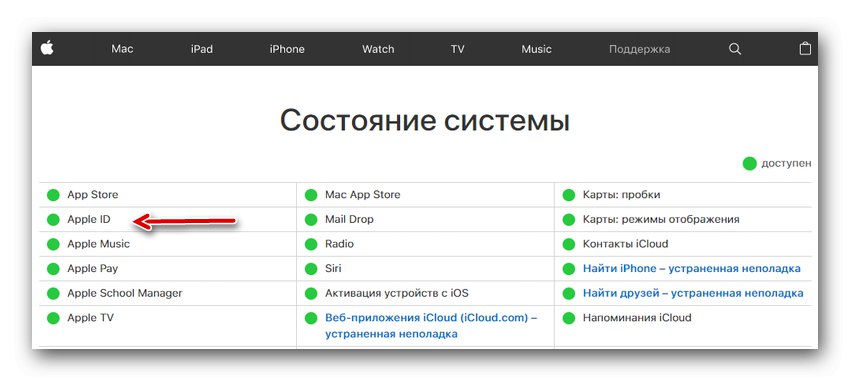
فشل التحقق من معرف Apple
خطأ آخر يمكن مواجهته عند محاولة تسجيل الدخول إلى حساب Apple ، بشكل أساسي على الأجهزة المحمولة. يمكن أن يكون سبب حدوثه إما فشل واحد أو تعيين إعدادات نظام التشغيل بشكل غير صحيح ، ولكن هناك أسباب أخرى. تم النظر في كل منهم بالتفصيل من قبلنا في التعليمات المقدمة على الرابط أدناه.
المزيد من التفاصيل: كيفية إصلاح الخطأ "فشل التحقق ، تعذر تسجيل الدخول إلى معرف Apple"
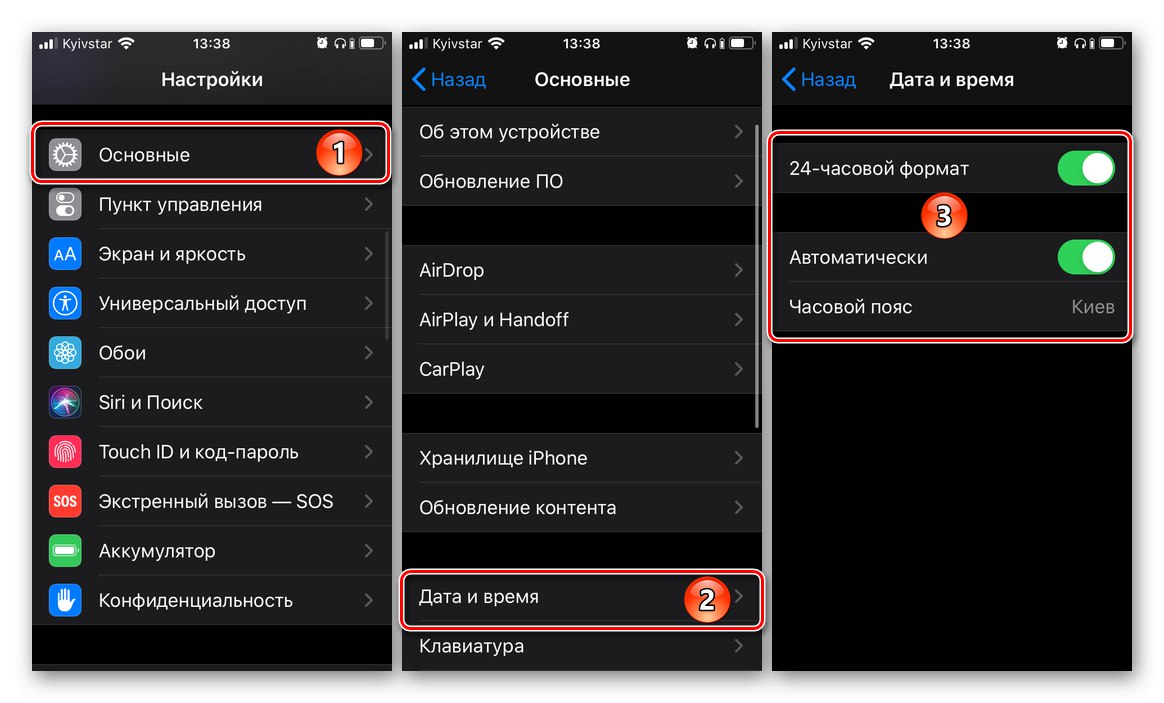
خطأ اتصال خادم معرف Apple
مشكلة أكثر خطورة بكثير من تلك التي نوقشت أعلاه ، ولكن لا يزال لها حلها الخاص تتداخل بعض أسباب حدوثه مع تلك الموجودة في الحالة السابقة ، ولكن هناك أسباب أخرى بجانبها. يمكنك التعرف على كل منها ، وكذلك حول طرق الاستبعاد ، من المواد التالية.
المزيد من التفاصيل: كيفية إصلاح "خطأ في الاتصال بخادم معرف Apple"
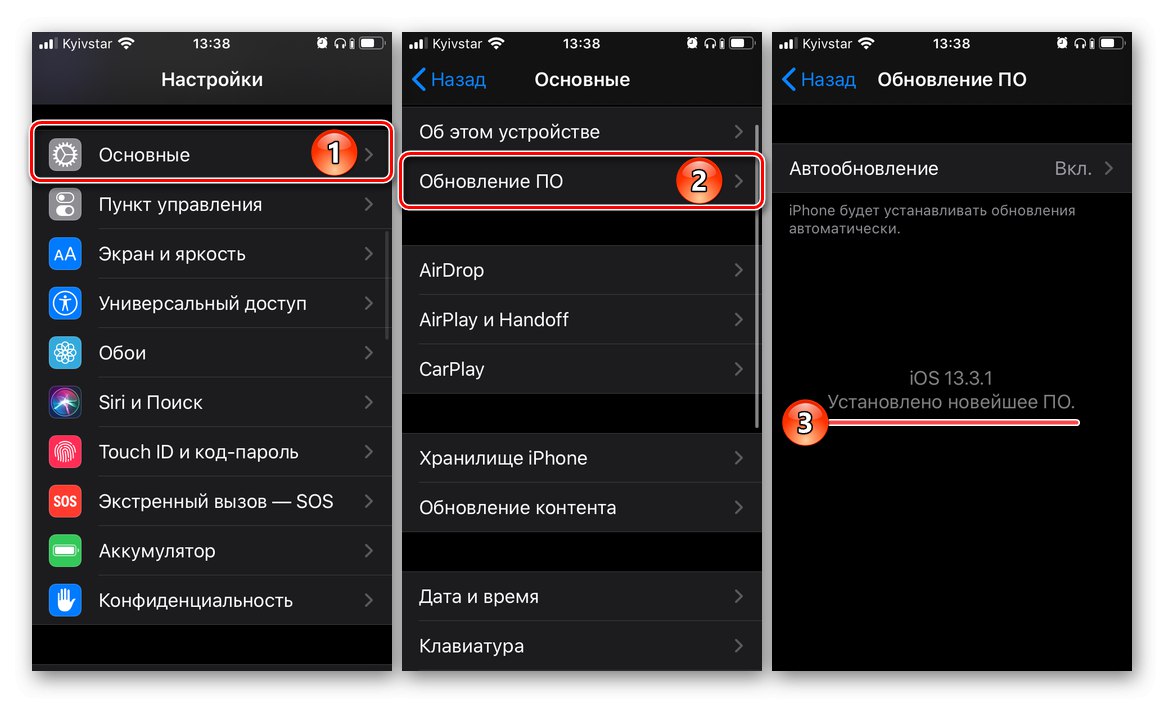
نسيت اسم المستخدم و / أو كلمة المرور من معرف Apple
في بعض الأحيان ، لا يكون سبب عدم إمكانية تسجيل الدخول إلى معرف Apple خطأً أو فشلًا ، ولكن عدم القدرة على القيام بذلك بسبب نسيان اسم المستخدم أو كلمة المرور من الحساب. لحسن الحظ ، يمكن دائمًا التعرف على الأول ، ويمكن إعادة تعيين الأخير وتغييره. في حالات نادرة للغاية ، قد تحتاج إلى إنشاء حساب جديد. سيتم المساعدة في كل هذا من خلال تعليمات منفصلة على موقعنا ، وترد الروابط أدناه.
المزيد من التفاصيل:
كيف تجد معرف Apple الخاص بك
كيفية استعادة الوصول إلى معرف Apple
كيفية إنشاء معرف Apple جديد
كيفية استعادة البريد الإلكتروني